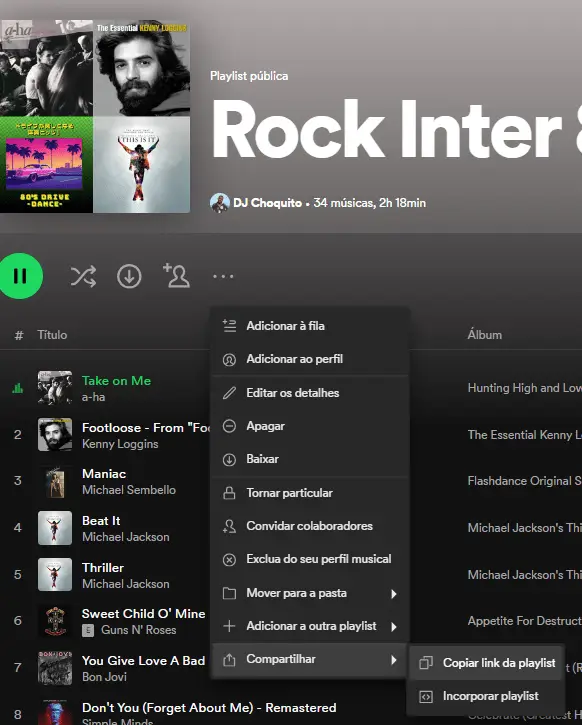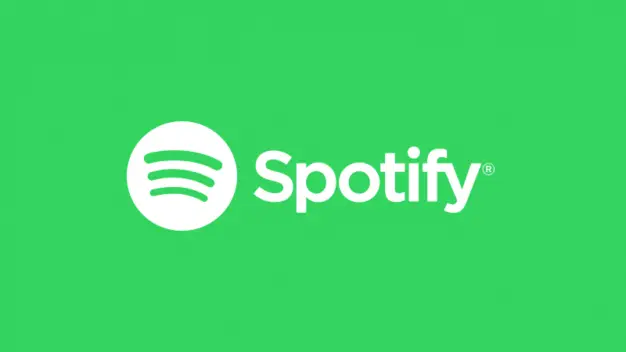Um guia passo a passo completo como criar e editar playlist no Spotify Siga estes passos para criar facilmente a sua própria playlist no Spotify.
Com sua interface amigável e sincronização entre dispositivos, o Spotify torna gerenciar playlists muito fácil. Isso permite que você se envolva com suas faixas favoritas enquanto pula de um lugar para outro.
Arranjar e distribuir músicas favoritas continua a ser uma forma de arte amplamente praticada, desde as cassetes de compilação caseiras dos anos 80 e as antologias de CD gravados dos anos 90, até as setlists digitais de hoje.
Por que não fazer uma lista de reprodução personalizada com as músicas que você ama para malhar, viajar ou limpar a casa, em vez de simplesmente esperar por uma série de hits no rádio?
DJs podem aproveitar para terem sempre um repertório para usar me seus eventos. Confira dicas como preparar um roteiro de músicas para DJs
Como obter o Spotify
Para começar, o primeiro passo é baixar o Spotify em seus dispositivos móveis (iOS ou Android), PC ou acessar o web player em open.spotify.com.
Além disso, os usuários existentes podem se inscrever, enquanto os novos usuários devem optar por uma conta gratuita com suporte de anúncios ou a versão Premium, que custa R$ 21,90/mês (Plano individual em dezembro/2023) . Os benefícios deste último facilitam a criação de uma lista de reprodução.
Como fazer playlist no Spotify?
- Inicie o aplicativo Spotify
- Navegue até a guia “Sua Biblioteca”.
- Toque em “Criar Playlist” ou “Nova Playlist” para começar a criar uma playlist. (Um sinal de “+” aparecerá ao lado da guia “Sua biblioteca”)
- Dê um nome
- Comece a adicionar músicas à sua playlist
- Toque no ícone “+” ao lado de uma música para adicioná-la à sua lista de reprodução. Continue adicionando músicas até ficar satisfeito.
- Sua playlist será sincronizada automaticamente em todos os seus dispositivos, garantindo uma experiência auditiva perfeita.

Dica rápida: você também pode compartilhar sua playlist nas redes sociais criando um link.
Como editar uma Playlist no Spotify?
- Inicie o Spotify> guia “Sua Biblioteca”.
- Selecione a lista de reprodução que deseja editar na lista de listas de reprodução.
- Para remover uma música da lista de reprodução, encontre a música na lista de reprodução e toque no ícone de três pontos próximo a ela.
- Escolha a opção “Remover desta lista de reprodução” para excluir a música da lista de reprodução.
- Se quiser excluir várias músicas de uma vez, toque nos três pontos no meio da tela e selecione “Editar”.
- Toque no círculo branco com uma linha ao lado das músicas que deseja remover.
- Toque em “Concluído”

Como mudar a ordem das músicas no Spotify?
Quando você cria uma playlist é possível alterar a ordem das músicas. O processo é semelhante tanto no aplicativo para desktop quanto no aplicativo móvel (iOS e Android).
No Desktop:
- Abra o aplicativo Spotify no seu computador.
- Vá para a playlist que você deseja editar na barra lateral esquerda.
- Clique e segure a música que deseja mover.
- Arraste a música para a nova posição desejada dentro da playlist.
- As mudanças são salvas automaticamente. Feche a janela de edição quando terminar.

No Aplicativo Móvel (iOS e Android):
- Abra o aplicativo Spotify no seu dispositivo móvel.
- Vá para “Sua Biblioteca” e selecione a playlist que deseja editar.
- Toque nos três pontos (•••) na parte superior da tela.
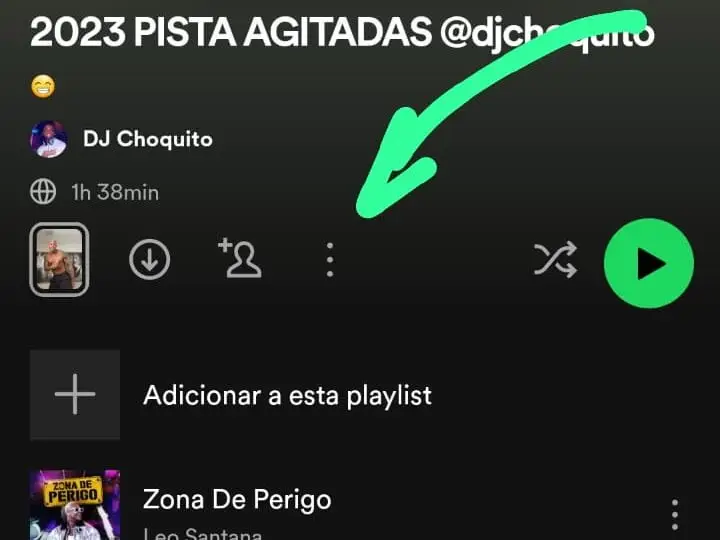
- Selecione “Editar playlist”.
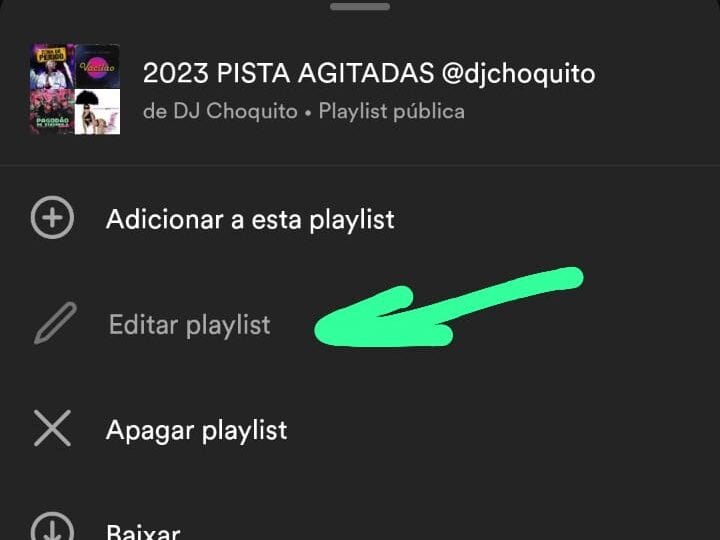
- Toque e segure as três linhas horizontais (também conhecidas como ícone de arrastar) ao lado da música que deseja mover.
- Arraste a música para a nova posição desejada dentro da playlist.
- Toque em “Salvar” no canto superior direito para aplicar as mudanças.

Certifique-se de que o aplicativo esteja atualizado para a versão mais recente para garantir que todas as funcionalidades estejam disponíveis.
As alterações só acontecem em playlists criadas por você. Playlists criados por outras pessoas não é possível alterar.
Como compartilhar playlists com outras pessoas?
Você pode compartilhar suas playlists com outras pessoas no Spotify copiando o link da playlist e enviando para elas. Você também pode compartilhar suas playlists nas redes sociais.